
Contenido
- Navegación privada
- Borrar sitios individuales
- Borrar historial completo
- Borrar historial y datos del sitio web
Aquí hay una guía sobre cómo borrar su historial de búsqueda reciente en su iPhone.
El iPhone es realmente genial. navegador de internet móvil y el uso de la aplicación Safari es probablemente una gran parte del día de todos los usuarios. Además del mantenimiento estándar, hay varias razones por las que alguien puede querer borrar su historial de búsqueda.
Si hubiera un regalo para alguien en el historial reciente del navegador y quisiera mantenerlo en privado, hay formas de eliminar su historial de navegación en el teléfono.
Cómo borrar el historial de búsqueda en iPhone
Aquí hay una guía con pasos sobre cómo eliminar su historial de navegación en su iPhone
Mire el video para obtener más información sobre cómo limpiar el historial del navegador de su iPhone.
Navegación privada
Este es un buen lugar para comenzar cuando se trata de borrar el historial como iOS ’ Navegación privada El modo dentro de Safari está diseñado para no rastrear ningún historial.
Al abrir una nueva ventana del navegador y Safari y luego tocar el ícono de Windows, verá que el texto con la etiqueta Privada aparece en la parte inferior esquina izquierda.

Al tocar este icono privado se abrirá una nueva ventana del navegador en Safari, sin embargo, tendrá bordes negros En lugar del tradicional blanco. Esta es una indicación visual de que el iPhone está navegando. En privado y la voluntad no seguimiento de su actividad.
Esta es una excelente manera de evitarse la molestia de borrar los datos del navegador si solo necesita hacer una búsqueda rápida sin rastrear su uso.
Borrar sitios individuales
Dentro de la pestaña de historial de Safari (Marcadores -> Historia), verá todos sus enlaces vistos recientemente. Existe la capacidad de golpe fuerte y borrar para eliminar sitios web individuales.
Es posible que muchas personas no deseen borrar todo el historial reciente, ya que pueden haber iniciado sesión en un sitio o realizar una búsqueda reciente que necesitarán más adelante, por lo que esta es una excelente manera de eliminar pequeños episodios de actividad mediante la eliminación gradual.
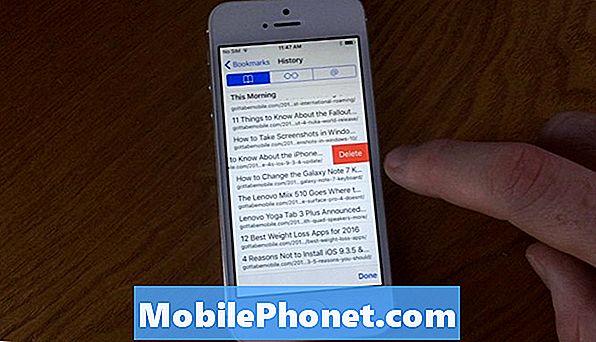
Este deslizamiento para eliminar funciones correctamente en todos los periodos de tiempo de su historial de navegación, por lo que incluso el desplazamiento hacia el pasado permitirá la eliminación de elementos individuales.
Borrar historial completo
Dentro de la misma pestaña Historial de Safari, también notará un Claro icono en la parte inferior Correcto mano lado. Esto se realizará de la manera correcta y elimina todos los elementos que aparecen actualmente en el historial.
Esta es una gran manera de borra todos tus datos recientes De un solo golpe, eliminará la necesidad de borrar las visitas de enlace individuales una por una.
Borrar historial y datos del sitio web
Una forma final de borrar sus pistas dentro de Safari es navegar a la aplicación Configuración y luego a la pestaña Safari.
Al desplazarse hasta la parte inferior de esa pestaña, se mostrará un texto azul que indica Borrar historia y Datos del sitio web.
Al tocar esto, se advertirá que “La eliminación eliminará el historial, las cookies y otros datos de navegación. El historial se borrará de los dispositivos registrados en su cuenta de iCloud. "Esta última parte es muy importante ya que no solo está eliminando los datos de navegación de su dispositivo actual, sino también todos los dispositivos que actualmente utilizan esa cuenta de iCloud.
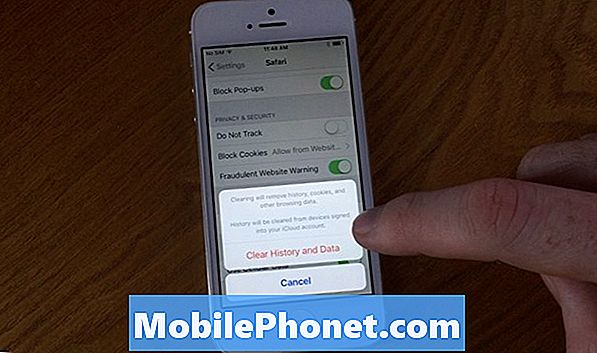
Si iCloud no tiene la pestaña Safari habilitada, no recibirá esta alerta, pero la mayoría de la gente la tendrá habilitada, excepto para ver el historial y los datos de navegación borrados de su Mac y iPad también.
Hay muchas razones por las que puede ser necesario borrar los datos y, afortunadamente, Apple lo ha hecho bastante sencillo. Mi recomendación personal sería usar navegación privada para evitar cualquier mantenimiento adicional para eliminar datos de navegación no deseados. Hay opciones para borrar donde ha estado, pero la Navegación privada es una excelente herramienta de navegación segura.


